Cómo crear un correo corporativo gratuito con Zoho Mail #
Por qué debes buscar servidores de correo fuera cuando los tienes incluido dentro. #
Es muy común que se use la cuenta de correo del servidor para el intercambio de mails, aunque posible, no es la mejor practica a la hora de asegurar la entregabilidad de los mails, esto pasa con cualquier proveedor de hosting y aunque te ofrecemos cuentas de correo electrónico ilimitadas con 10 GB de capacidad, lo hacemos porque es el estándar en el mercado. Tienes la opción de hacerlo como lo hace todo el mundo o hacerlo bien.
Los proveedores de correo electrónico se dedican a mantener la reputación de la IP y muchas otras buenas prácticas de SPAM, ya sabes, eso que dice de “zapatero a sus zapatos”, pues lo mejor que puedes hacer es elegir un proveedor de correos, porque no hay un mail más caro que el que llega a la bandeja de SPAM. ¿Cuántas veces te ha pasado con un cliente que te dice que no le llegan tus mails o que llegan a SPAM? O cuantas advertencias has visto en una web que ponga: “revisa tu correo, te ha llegado tu pedido, revisa en SPAM y sácalo de allí”, esto se debe a que suele usarse el mismo servidor del WordPress como servidor de correo electrónico.
Dicho esto, proveedores de mail hay muchos, los principales en el mercado son los de Gsuite (los mejores), Outlook (atractivo si quieres mucho espacio en la nube) y los de Zoho, que trataremos en este tutorial porque son muy robustos, ofrecen una app móvil y son gratuitos hasta 5 cuentas.
Diferencia entre cuentas de correos y alias #
Otra mala practica muy común, es la de un emprendedor que trabaja solo en casa y tiene las cuentas:
- hola@soyemprendedor.com
- contacto@soyemprendedor.com
- soporte@soyemprendedor.com
- facturacion@soyemprendedor.com
- ventas@soyemprendedor.com
- probando@soyemprendedor.com
- otrotest@soyemprendedor.com
Aunque queramos dar esa sensación de empresa grande, no hay necesidad de complicarse la vida; una cuenta de correo electrónico debería representar a un ser humano detrás de un buzón de correo, si te identificas con el caso anterior, no necesitas 7 cuentas de correo, necesitas 1 cuenta con 6 alias, todas llegarán al mismo buzón y te hará la vida más fácil.
Vamos a crear tu cuenta de Zoho Mail gratuita #
Aunque Zoho tiene planes de pago que van desde 0,90 €/mes, en la mayoría de los casos te sobra con la versión gratuita; para ello, haz clic en este enlace e indica tu nombre, correo o teléfono y una contraseña. Importante: no es la cuenta de correo que vas a configurar necesariamente, sino una en la que seas contactable, no es muy recomendable que uses la misma, una personal de Gmail estaría genial, a esta cuenta te enviaran una clave de confirmación:
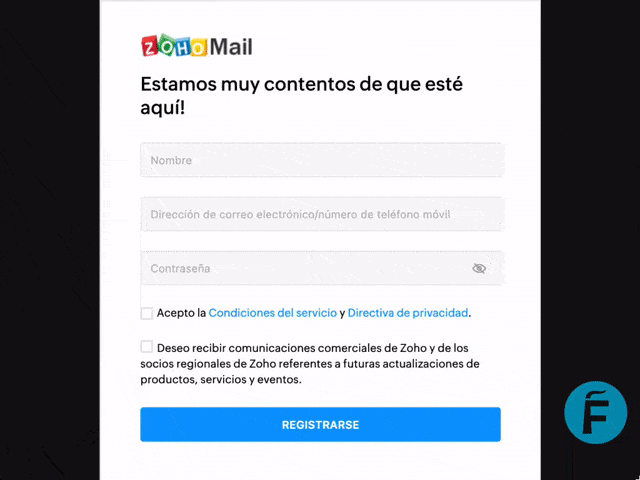
Hacemos clic en add now, indicamos los datos del dominio y continuamos a la verificación del dominio:
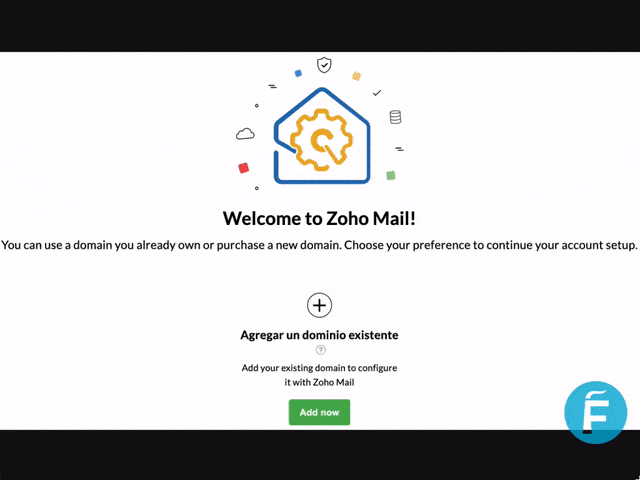
Ahora que tenemos esta pestaña copiamos el valor de TXT y nos vamos al hosting, buscamos manage DNS y dejamos la primera casilla en blanco, en la segunda elegimos TXT, en la tercera pegamos el valor que acabamos de copiar y hacemos clic en Update DNS. Regresamos a la pantalla anterior y hacemos clic en Verificar registro TXT, si no lo detecta, esperamos unos minutos y lo reintentamos.
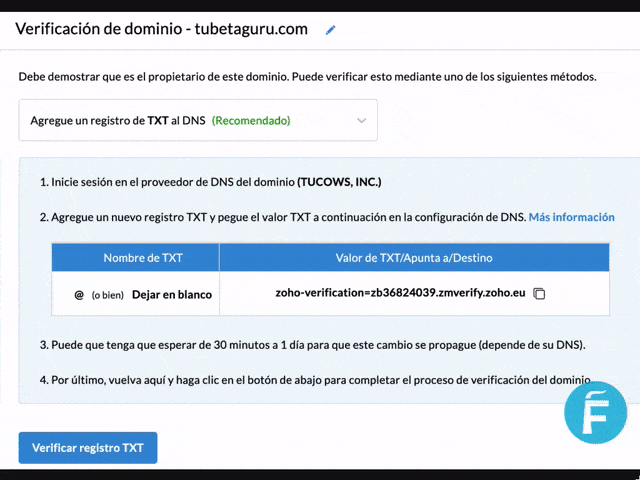
Ahora ponemos la primera cuenta y le hacemos clic en crear:

Ahora en esta ventana podemos agregar una nueva cuenta de correos, es decir otro buzón para que lo monitoree otra persona, para ello vamos a hacer clic en agregar, rellenamos los datos y hacemos clic en agregar.

Pero también podríamos crear alias, estas cuentas virtuales que llegan al mismo buzón que elijamos, en este caso voy a elegir el de “hola”, vamos a la segunda opción: configuración de correo y en alias de correo electrónico, la primera opción, hacemos clic en el símbolo de “+”, indicamos el nombre, el alias y hacemos clic en aceptar. Repetimos cuantas veces sea necesario hasta que los tengamos todos:
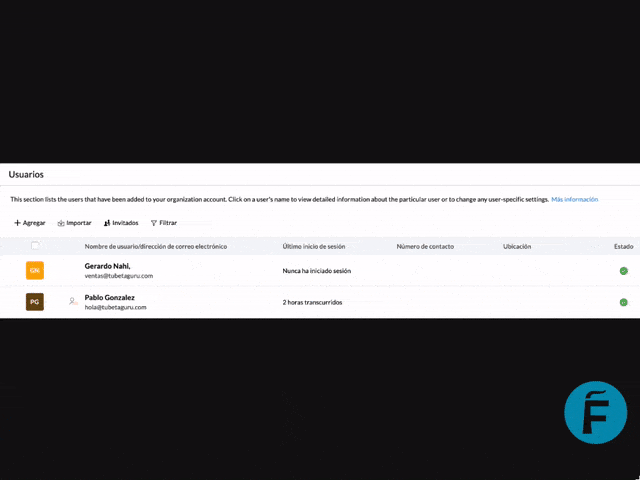
Ahora hacemos clic en configurar grupos y como no lo haremos en este tutorial volvemos a hacer clic en asignación de DNS:
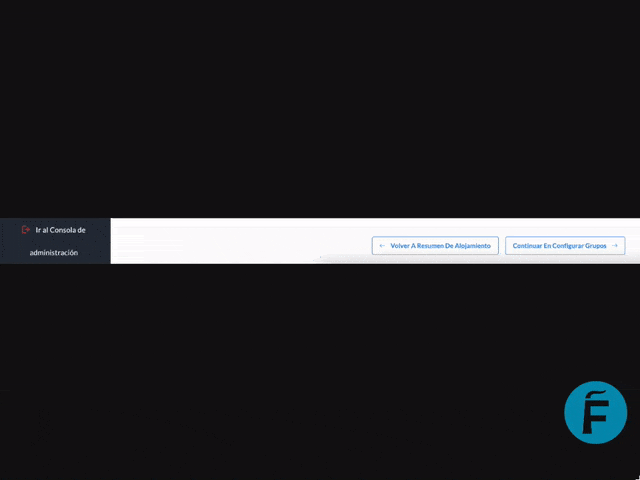
Ahora vamos a repetir los mismos pasos para crear el registro TXT, pero seleccionaremos MX, toma en cuenta también el factor de prioridad (10,20,30) que te indica, hacemos clic en Verificar registros MX y si no los valida de inmediato esperamos unos minutos:
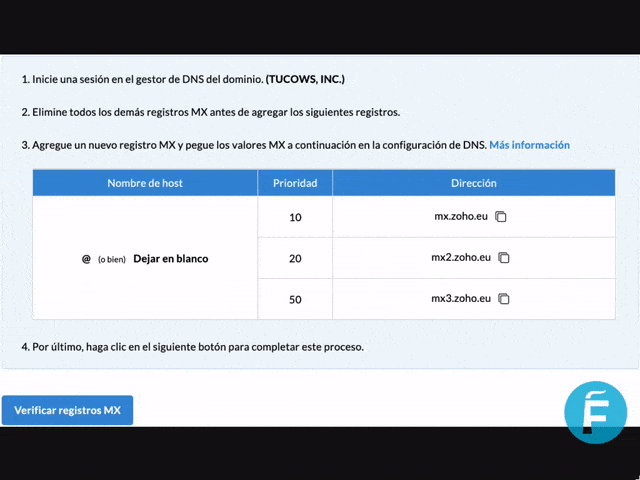
Ahora tenemos que configurar el registro SPF, repetimos los mismos pasos anteriores, pero creamos un registro TXT:
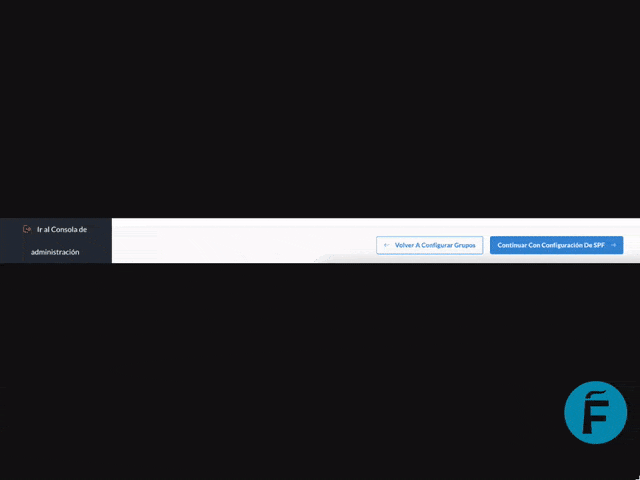
Ahora tenemos que configurar el registro DKIM, repetimos los mismos pasos anteriores, pero creamos un registro TXT, tomando en cuenta que esta vez la primera casilla no va en blanco, este registro no es que sea realmente necesario, pero le da una capa extra de autentificación a los mails:

Ahora podríamos empezar una migración del correo viejo, pero si vamos a usar los 5 GB de la cuenta gratuita no es recomendable, así que lo saltaremos, luego nos indicara que descarguemos la app móvil y ya podemos hacer una vez más para finalizar, ahora a la administración o directamente al correo.
Bueno, ya tiene creada tus cuentas de correo y alias, ahora puedes enviar correos desde el servidor de Zoho gratuitamente.




